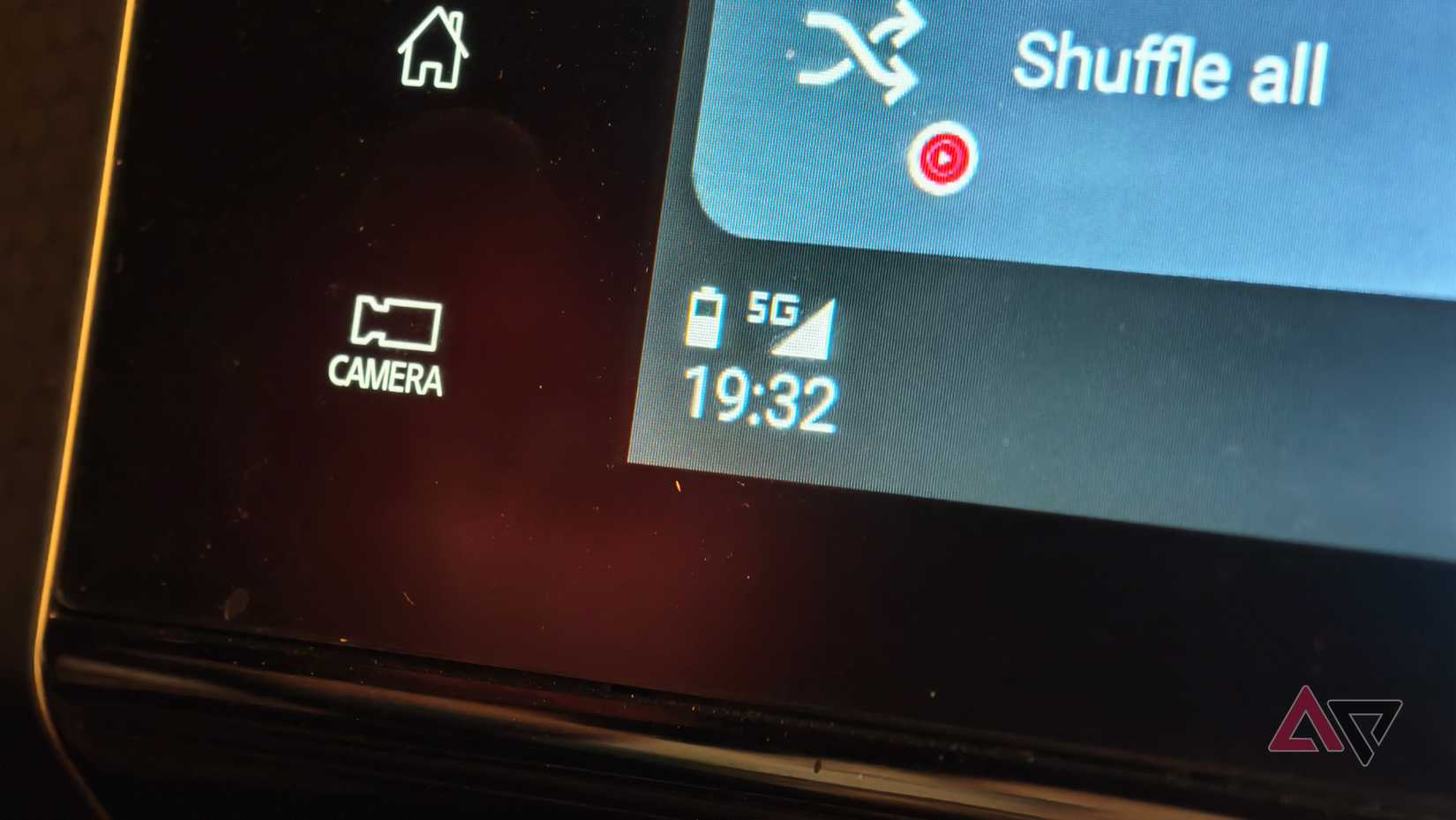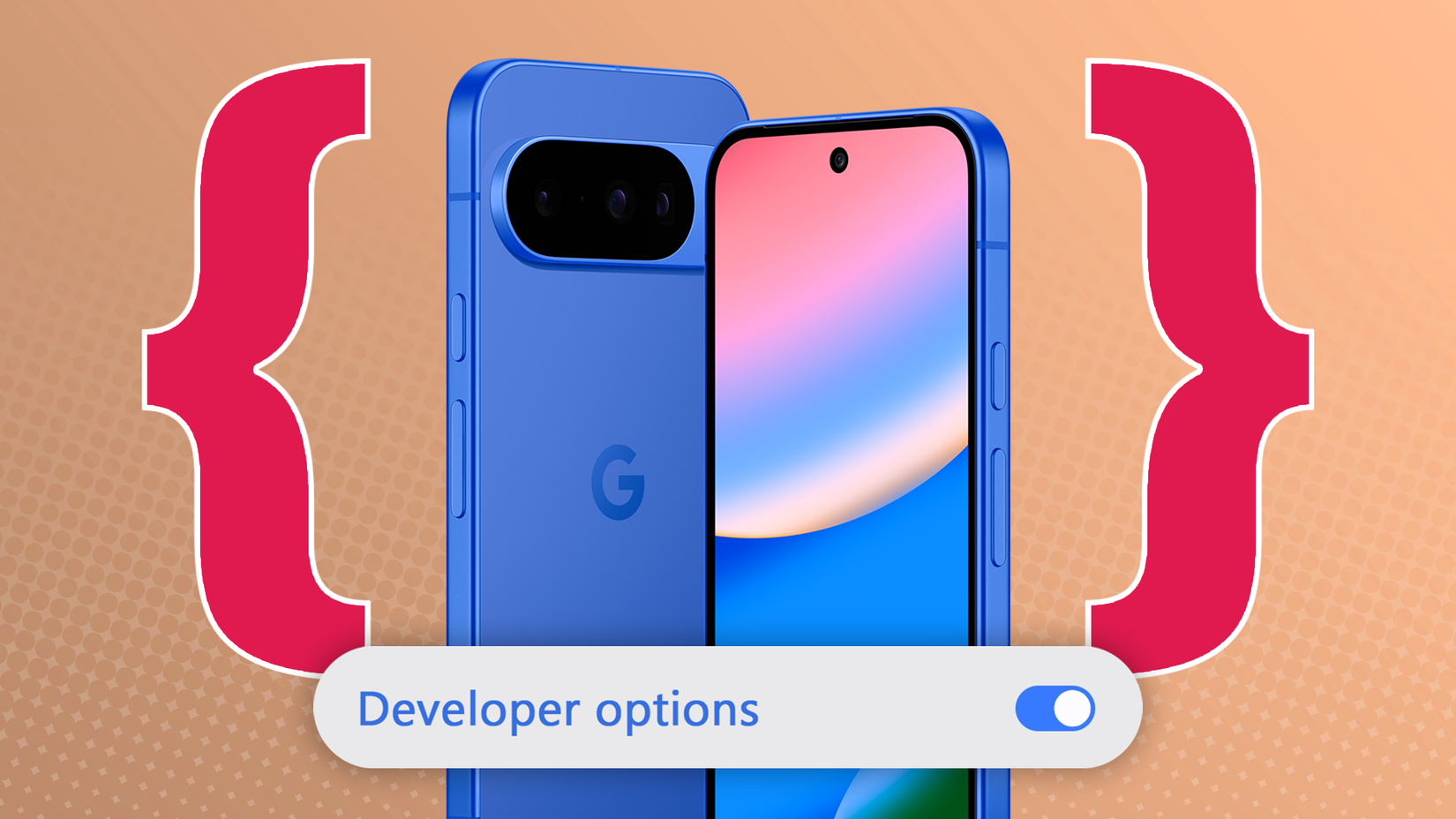Configurações do Android Auto que pararam de cortar minhas chamadas

Sempre acontece no pior momento. Eu estava na rodovia, em uma ligação viva-voz com um empreiteiro sobre um projeto urgente, e de repente fez-se silêncio.
Eu verifiquei o painel. O Android Auto ainda mostrava meu mapa, mas o cronômetro da chamada havia acabado.
Meu telefone, ainda no suporte, transferiu o áudio para o fone de ouvido. Tentei reproduzir o áudio nos alto-falantes do carro, mas sem sorte.
Se isso lhe parece familiar, você não está sozinho.
O Android Auto melhorou meu trajeto, mas também tive que lidar com problemas aleatórios e queda de conexões ao longo dos anos.
Passei meses explorando fóruns, testando cabos e ajustando configurações, e encontrei um conjunto de soluções que tornaram minha conexão confiável.
A otimização agressiva da bateria pode interromper sua conexão
Este foi o meu momento de descoberta. Após extensa solução de problemas, o culpado foi o gerenciamento da bateria. O problema era que meu telefone estava tentando ser inteligente demais para seu próprio bem.
Para oferecer a melhor duração possível da bateria, quase todos os telefones Android modernos usam um sistema agressivo de economia de energia. Este sistema monitora constantemente quais aplicativos estão sendo executados em segundo plano e coloca aqueles que considera que estão consumindo muita energia para hibernar.
O problema é que, para que o Android Auto funcione, ele precisa ser executado constantemente em segundo plano, mantendo uma conexão de alta potência e com muitos dados.
O sistema operacional do seu telefone vê essa atividade constante e pode interpretá-la erroneamente como um aplicativo nocivo que está esgotando sua bateria, matando silenciosamente seu processo de economia de energia.
Quando sua ligação cai ou sua música falha. A solução é dizer ao seu telefone para sair do Android Auto.
Para Google Pixel ou telefones Android padrão
Abra o seu telefone principal configurações Aplicativo
tocar aplicativos.
tocar Ver todos os aplicativos e encontrar Android Auto na lista
tocar bateria.
Alterar a seleção de Otimizado de incontrolável.
Para telefones Samsung Galaxy
O software da Samsung possui uma camada extra de gerenciamento de bateria, portanto o processo é um pouco diferente.
Abra seu telefone configurações Aplicativo
tocar aplicativos.
Encontre e toque Android Auto na lista
tocar bateria.
selecione incontrolável.
Isso deve resolver o problema, mas se não resolver, veja o que tentar a seguir.
Alguns usuários relataram Essa configuração às vezes pode voltar Otimizado Após uma atualização do sistema ou mesmo aleatoriamente.
Se os seus problemas retornarem, este é o primeiro lugar que você deve verificar.
Como saber se suas quedas são culpa do Wi-Fi ou do Android Auto
O Android Auto pode ser executado no modo sem fio. Essa opção pode ser uma ferramenta de solução de problemas para isolar a origem do problema.
Se a sua chamada cair, a falha está em uma das três áreas. O software do seu telefone, a conexão física (com ou sem fio) ou o sistema do seu veículo
Com esta alternância, você pode remover a conexão como uma variável. Se você é um usuário sem fio, a maneira mais confiável de diagnosticar interrupções é mudar temporariamente para uma conexão com fio.
Isso exclui quaisquer problemas com interferência de Wi-Fi, handshake de Bluetooth ou problemas devido a interferência de rádio externa.
abrir configurações e pesquise Android Auto.
Role para baixo e feche Android Auto sem fio Alternar Dependendo do modelo do seu telefone e da versão do Android Auto, você pode encontrá-lo Em Opções do desenvolvedor.
Conecte seu telefone ao carro usando um cabo USB com certificação de dados
Caminhe por alguns dias. Se a sua chamada cair e for desconectada, você provou que o problema está na conexão sem fio.
Se o problema persistir, provavelmente o problema está relacionado às configurações da bateria, ao software do telefone ou ao próprio veículo.
Se você se comprometeu com o recurso sem fio, precisará redefinir as configurações sem fio.
Vá para Configurações > Conectividade > Bluetooth.
Encontre seu carro na lista, toque no ícone de engrenagem e toque em esqueça.
Vá para o seu telefone configurações e toque Rede e Internet > Wi-Fi.
Encontre e toque na rede Wi-Fi do seu carro esqueça.
Exclua ou remova seu telefone da lista de dispositivos emparelhados do sistema de infoentretenimento do seu carro.
no seu telefone Configurações do Android Autotoque em Carro pré-conectadoToque no menu de três pontos no canto e selecione Esqueça todos os carros.
Reinicie seu telefone e seu carro.
Quando os dois voltarem, ligue Android Auto sem fio Ative novamente e siga o processo de emparelhamento como se fosse a primeira vez.
Defina a prioridade do Bluetooth para evitar que seu smartwatch e seu carro briguem por suas chamadas
Conectar-se a vários dispositivos Bluetooth, como smartwatch, fones de ouvido sem fio e carro, às vezes pode fazer com que esses dispositivos briguem para ver quem atende suas chamadas.
Você pode corrigir isso definindo manualmente seu carro como prioridade para chamadas
Vá para o seu telefone configurações e toque Dispositivos conectados > Bluetooth.
Encontre o nome do seu carro na lista de dispositivos emparelhados e toque no ícone próximo a ele.
Certifique-se de alternar para telefonema é lançado.
Encontre seu outro dispositivo na mesma lista de Bluetooth, toque no ícone de engrenagem e desligue-o telefonema alternar
Ele diz ao seu telefone para usar o relógio para notificações, mas sempre envia chamadas para o carro enquanto ele estiver conectado.
Lembre-se de colocá-lo novamente depois de sair do carro. Se você não quiser fazer isso sempre manualmente, defina uma automação.
Por que seu cabo USB pode corromper o Android Auto
Nem todos os cabos USB são criados iguais. Aquele cabo barato que você comprou no posto de gasolina ou aquele cabo velho que você encontrou em uma gaveta quase certamente está apenas carregando.
Faltam os cabos internos necessários para a transferência de dados, o que é essencial para o Android Auto. Pode funcionar, mas não fornecerá uma conexão estável.
O melhor lugar para começar é com o cabo USB original que acompanha o telefone.
Se você não tiver um, compre um cabo de qualidade de uma marca confiável, conhecida por sua capacidade de dados, como Anker, Belkin ou UGREEN.
Além disso, a qualidade do sinal diminui com a distância. Para uma conexão mais confiável, use cabos com menos de um metro de comprimento e evite usar extensores USB.
Desbloqueando o modo de desenvolvedor para corrigir quedas do Android Auto
Os telefones Android têm um modo de desenvolvedor que contém configurações avançadas destinadas a desenvolvedores, mas algumas delas podem ser úteis para resolver problemas de conexão persistentes.
Duas configurações podem ajudar com a interrupção da conexão sem fio. primeiro, desligado Limitação de verificação de Wi-Fi. Este recurso limita a frequência com que os aplicativos podem procurar redes Wi-Fi
No entanto, alguns usuários descobriram que quando o telefone perde o sinal de dados móveis, essa limitação pode interferir na conexão sem fio da qual o Android Auto depende.
próximo, Forçar Wi-Fi de 2,4 GHz. O Android Auto sem fio normalmente usa a banda Wi-Fi mais rápida de 5 GHz, mas 5 GHz tem um alcance mais curto e é mais suscetível a interferências de rádio.
Se você notar que sua conexão cai na mesma localização geográfica, forçar a conexão para a banda mais estável (embora um pouco mais lenta) de 2,4 GHz pode resolver o problema.
Se tudo mais falhar, é hora de começar do zero
Se você tentou todas as opções acima e ainda sente a queda, é hora de adotar a abordagem definitiva.
Às vezes, arquivos temporários salvos por aplicativos podem ser corrompidos e causar problemas. Limpar o cache do aplicativo exclui esses arquivos sem excluir suas configurações.
Um aplicativo ou sistema operacional desatualizado é outra fonte comum de bugs. Certifique-se de ter a versão mais recente de tudo.
Finalmente, use o truque mais antigo do livro de suporte técnico. Reinicie o seu telefone e o sistema de infoentretenimento do seu carro. Normalmente, você pode fazer isso pressionando e segurando o botão liga / desliga do sistema ou volume por cerca de 10 segundos até que a tela seja reiniciada.